 セクパス
セクパス
DINレール形式のIPベースのインテリジェントコントローラ
ユーザーマニュアル

導入
1.1 このマニュアルについて
このマニュアルは、ユーザーと設置者を対象としています。このマニュアルは、製品の安全で適切な取り扱いと設置を可能にし、一般的な概要を提供します。view、および製品に関する重要な技術データと安全情報が記載されています。製品を使用および設置する前に、ユーザーと設置者はこのマニュアルの内容を読んで理解する必要があります。
理解しやすく読みやすくするために、このマニュアルにはサンプルの写真、図、その他のイラストが含まれている場合があります。製品の構成によっては、これらの写真が実際の製品デザインと異なる場合があります。このマニュアルのオリジナル版は英語で書かれています。マニュアルが他の言語で利用できる場合は、情報提供のみを目的としてオリジナル文書を翻訳したものとみなされます。相違がある場合は、英語のオリジナル版が優先されます。
1.2 SESAMSEC のサポート
技術的な質問や製品の不具合については、sesamsecにお問い合わせください。 web地点 (www.sesamsec.com) または、sesamsecテクニカルサポートまでお問い合わせください。お問い合わせ
製品のご注文に関するご質問は、営業担当者またはsesamsecカスタマーサービスまでお問い合わせください。 info@sesamsec.com
安全情報
輸送と保管
- 製品のパッケージまたはその他の関連製品文書 (データシートなど) に記載されている輸送および保管条件を注意深く遵守してください。
開梱と設置 - 製品を開梱して設置する前に、このマニュアルと関連するすべての設置手順をよく読んで理解する必要があります。
- 製品には鋭いエッジや角がある場合があるため、開梱および設置の際には特に注意が必要です。
製品を慎重に開梱し、鋭い角や角、または製品の敏感な部品に触れないようにしてください。必要に応じて、安全手袋を着用してください。 - 製品を開梱した後、すべてのコンポーネントが注文書と納品書に従って配達されていることを確認してください。
注文が完了していない場合は、sesamsec にお問い合わせください。 - 製品をインストールする前に、次の対策を確認する必要があります。
o 取り付け場所と取り付けに使用する工具が適切かつ安全であることを確認してください。さらに、設置に使用するケーブルが適切であることを確認してください。詳細については、「インストール」の章を参照してください。
o 本製品は繊細な材料で作られた電気機器です。製品のすべてのコンポーネントと付属品に損傷がないか確認してください。
破損した製品またはコンポーネントは取り付けに使用できません。
o 火災が発生した場合、生命に関わる危険があります。製品の取り付けに欠陥があったり、不適切な場合、火災が発生し、死亡または重傷につながる可能性があります。取り付け場所に、煙探知器や消火器などの適切な安全設備や装置が装備されていることを確認してください。
o 感電による生命の危険
巻がないことを確認してくださいtag製品の電気配線を始める前に必ず電線をチェックし、各電線の電源をテストして電源がオフになっていることを確認してください。
製品への電源供給は設置が完了した後にのみ可能です。
o 製品が地域の電気規格および規制に従って設置されていることを確認し、一般的な安全対策を遵守してください。
o 一時的な過電圧による物的損害のリスクtage (サージ)
一時的な過剰ボリュームtageは短期的な変動を意味するtagシステムの故障や電気設備およびデバイスの重大な損傷につながる可能性のあるピーク。sesamsec は、資格のある許可された担当者による適切なサージ保護デバイス (SPD) の設置を推奨します。
o sesamsec はまた、製品の設置中に一般的な ESD 保護対策に従うことを設置者に推奨します。
「設置」の章の安全上の注意も参照してください。 - 製品は、適用される現地の規制に従って設置する必要があります。たとえば、製品は IEC 62368-1 の付録 P に記載されているすべての仕様に準拠するように設置する必要があります。最小設置高さが必須かどうかを確認し、製品を設置する地域に適用されるすべての規制を遵守してください。
- この製品は電子製品であり、その設置には特別なスキルと専門知識が必要です。製品の設置は、訓練を受けた有資格者のみが行う必要があります。
- いかなる製品のインストールも、その製品のインストールには特定のスキルと専門知識が必要となる電子製品である必要があります。
製品の設置は、訓練を受けた資格のある担当者のみが行う必要があります。
取り扱い
- 適用される RF 曝露要件に準拠するには、製品をユーザーまたは近くにいる人の身体から常に 20 cm 以上離して設置および操作する必要があります。また、製品は通常の操作中に人と接触する可能性が最小限になるように使用する必要があります。
- 製品には発光ダイオード(LED)が搭載されています。 発光ダイオードのまばたきまたは安定した光に直接目を合わせないでください。
- この製品は、特定の温度範囲など、特定の条件下での使用向けに設計されています (製品データシートを参照)。
異なる条件下で製品を使用すると、製品が損傷したり、適切な機能に影響を与えたりする可能性があります。 - ユーザーは、sesamsec が販売または推奨するもの以外のスペアパーツまたは付属品の使用に対して責任を負います。 sesamsec は、sesamsec が販売または推奨したもの以外のスペアパーツまたは付属品の使用に起因する損害または傷害に対する一切の責任を負いません。
メンテナンスと清掃
- 修理やメンテナンス作業は、訓練を受けた有資格者のみが行う必要があります。資格のない、または許可されていない第三者に製品の修理やメンテナンス作業をさせないでください。
- 感電による生命を脅かす危険 修理やメンテナンス作業を行う前に、電源を切ってください。
- 定期的に製品の設置と電気接続をチェックし、損傷や摩耗の兆候がないか確認してください。損傷や摩耗が見つかった場合は、修理またはメンテナンス作業のために sesamsec または訓練を受けた有資格者にお問い合わせください。
- この製品は特別なクリーニングは必要ありません。ただし、ハウジングとディスプレイは、外側の表面のみ、柔らかく乾いた布と非刺激性または非ハロゲン系の洗浄剤を使用して慎重にクリーニングすることができます。
使用した布や洗浄剤が製品やそのコンポーネント(ラベルなど)を損傷しないように注意してください。
廃棄 - 製品は、適用される現地の規制に従って廃棄する必要があります。
製品の変更
- 製品は、sesamsec の定義に従って設計、製造、および認定されています。sesamsec からの事前の書面による承認なしに製品を変更することは禁止されており、製品の不適切な使用とみなされます。許可されていない製品の変更は、製品認定の喪失につながる可能性もあります。
上記の安全性情報について不明な点がある場合は、sesamsec サポートにお問い合わせください。
この文書に記載されている安全情報に従わない場合は、不適切な使用とみなされます。 sesamsec は、不適切な使用または製品の取り付けに欠陥がある場合には一切の責任を負いません。
製品説明
3.1使用目的
Secpass は、物理的なアクセス制御アプリケーション向けの IP ベースのインテリジェント コントローラです。この製品は、このマニュアルおよび製品に同梱されている使用説明書に記載されている製品データ シートとインストール手順に従った環境条件で屋内でのみ使用できます。このセクションに記載されている使用目的以外の使用、およびこのドキュメントに記載されている安全情報に従わない場合は、不適切な使用とみなされます。sesamsec は、不適切な使用または製品の誤ったインストールの場合の一切の責任を負いません。
3.2つのコンポーネント

Secpass には、ディスプレイ 2 台、リーダー バス 4 台、出力 8 台、入力 2 台、イーサネット ポート、電源接続が装備されています (図 XNUMX)。

3.3技術仕様
| 寸法(長さ×幅×高さ) | 約105.80 × 107.10 × 64.50 ミリメートル/4.17 × 4.22 × 2.54 インチ |
| 重さ | 約280 g / 10 oz |
| 保護クラス | IP30 |
| 電源 | 12-24 V DC DC 電源入力 (最大): 5 A @12 V DC / 2.5 A @24 V DC (リーダーおよびドアストライクを含む) (最大 60 W) 合計DC出力(最大):4 A @12 V DC、2 A @24 V DC リレー出力@12 V(内部電源):最大0.6 A / 各リレー出力@24 V(内部電源):最大0.3 A / 各リレー出力、ドライ(無電位):最大24 V、1 A すべての外部負荷の合計は50 W ES1/PS1またはES1/PS2を超えてはなりません。1 IEC 62368-1に従って分類された電源 |
| 温度範囲 | 動作時: +5 °C ~ +55 °C / +41 °F ~ +131 °F 保管時: -20 °C ~ +70 °C / -4 °F ~ +158 °F |
| 湿度 | 10% ~ 85% (結露なし) |
| エントリー | ドア制御用のデジタルエントリ(合計32エントリ):フレーム接触、退出要求などソフトウェアで定義できる8つの入力、サボtag電子検出: あり (IR近接および加速度計による光学認識) |
| 出口 | リレー(最大1 A / 30 V)4x切替接点(NC/NO使用可能)または直接電源出力 |
| コミュニケーション | イーサネット 10,100,1000、802.11、2.4 MB/秒 WLAN 2 B/G/N 485 GHz 2x RS-XNUMX リーダー チャネル PHGCrypt および OSDP VXNUMX 暗号化/復号化 (チャネル終端抵抗ごとにソフトウェアによるオン/オフ) |
| 画面 | 2.0” TFTアクティブマトリックス、240(RGB)*320 |
| LED について | 電源オン、LAN、12 V リーダー、リレーアクティブ入力オープン/クローズ、リレー電源投入、リレー電源投入時終了、RX/TX LED、リーダーボリュームtage |
| CPU | ARM Cortex-A 1.5GHz |
| ストレージ | 2 GB RAM / 16 GB フラッシュ |
| カード会員バッジ | 10,000(基本バージョン)、リクエストに応じて最大250,000 |
| イベント | 1,000,000以上 |
| プロfiles | 1,000以上 |
| ホスト プロトコル | 休む-Web-サービス、(JSON) |
|
安全 |
オプションの TPM2.0 (キー生成と管理用)、OS アップデートの署名チェック、X.509 証明書、OAuth2、SSL、s/ftp RootOfTrust (IMA 測定付き) |
詳細については、製品データシートを参照してください。
3.4 ファームウェア
製品は特定のファームウェア バージョンとともに工場出荷され、製品ラベルに表示されます (図 3)。
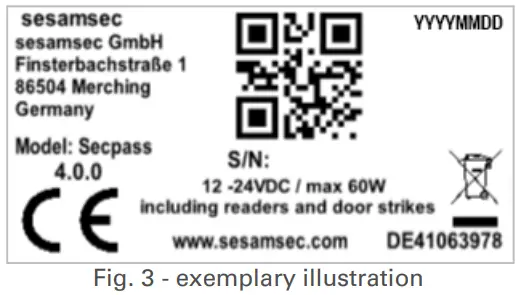
3.5 ラベル付け
製品は、ハウジングにラベル (図 3) が貼付された状態で工場から出荷されます。このラベルには重要な製品情報 (シリアル番号など) が記載されており、剥がしたり破損したりしないでください。ラベルが摩耗している場合は、sesamsec にお問い合わせください。
インストール
4.1はじめに
Secpass コントローラーのインストールを開始する前に、次の対策を確認する必要があります。
- 「安全上の注意」の章に記載されている安全上の注意をすべて読み、理解していることを確認してください。
- 巻がないことを確認してくださいtagワイヤーをチェックし、各ワイヤーの電源をテストして電源がオフになっていることを確認します。
- インストールに必要なすべてのツールとコンポーネントが利用可能であり、適切であることを確認してください。
- 設置場所が製品の設置に適していることを確認してください。例:amp設置場所の温度が Secpass の技術資料に記載されている動作温度範囲内であることを確認してください。
- 製品は、適切かつサービスしやすい設置高さに設置する必要があります。製品を設置する際は、ディスプレイ、ポート、入力/出力が覆われたり損傷したりせず、ユーザーがアクセスできる状態であることを確認してください。
4.2インストールオーバーVIEW
下の図はオーバーを示しますview 取り付けレールと sesamsec が推奨する追加コンポーネントを備えた配電ボックスへの Secpass コントローラの例示的な設置について:

Secpass コントローラーをインストールするたびに、次の情報をメモしておくことをお勧めします。
- お客様
- セクパスID
- 設置場所
- ヒューズ(番号と位置)
- コントローラ名
- IPアドレス
- サブネットマスク
- ゲートウェイ
sesamsec 2 が推奨する追加コンポーネント:
安定した電力供給
メーカー: EA Elektro オートマティック
DINレール取り付け用電源 12~15 V DC、5 A (60 W)
シリーズ: EA-PS 812-045 KSM

リレーインターフェースモジュール(2xUM)
メーカー: ファインダー

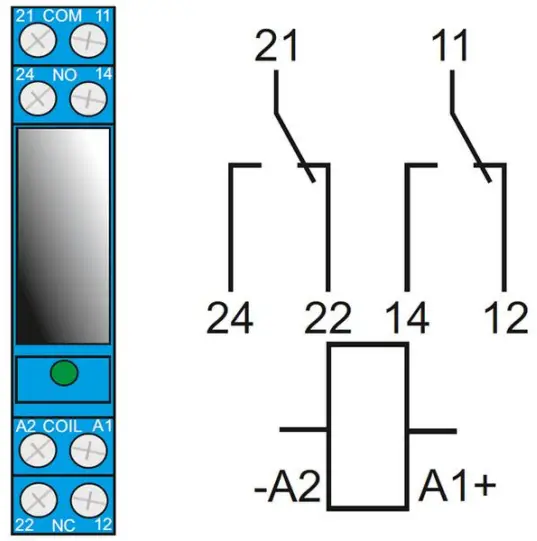
Secpass コントローラは 35 mm レール (DIN EN 60715) にのみ取り付けることができます。2
上記のコンポーネントは、ドイツでのインストール用に sesamsec によって推奨されています。他の国または地域で Secpass コントローラーをインストールする場合は、sesamsec にお問い合わせください。
4.3 電気接続
4.3.1 コネクタの割り当て
- 本体の制御ポイント1~4を対応する接続パネルに配線する必要があります。
- リレーと入力は自由にプログラム可能です。
- sesamsec では、コントローラーごとに最大 8 個のリーダーを推奨しています。各リーダーには独自のアドレスが必要です。
例示的な接続:
- リーダー バス 1 はリーダー 1 とリーダー 2 で構成され、それぞれに独自のアドレスが割り当てられています。
o リーダー1: アドレス0
o リーダー2: アドレス1 - リーダー バス 2 はリーダー 3 とリーダー 4 で構成され、それぞれに独自のアドレスが割り当てられています。
o リーダー3: アドレス0
o リーダー4: アドレス1

4.3.2 ケーブル情報
RS-485の設置と配線の前提条件を満たす適切なケーブルであれば、どれでも使用できます。長いケーブルの場合は、tag落下はリーダーの故障につながる可能性があります。このような故障を防ぐために、アースと入力電圧を配線することをお勧めします。tage はそれぞれ 2 本のワイヤを備えています。さらに、PS60332 回路で使用されるすべてのケーブルは、IEC XNUMX に準拠している必要があります。
システム構成
5.1 初期起動
最初の起動後、コントローラーのメイン メニュー (図 6) がディスプレイに表示されます。
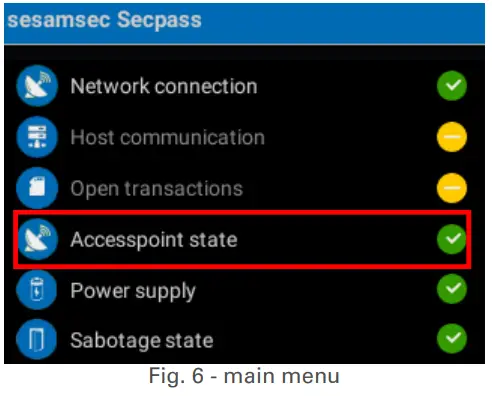
| 説明 | |||
| メニュー項目 | |||
| ネットワーク接続 | イーサネットに接続 | – | イーサネットに接続されていません |
| ホスト通信 | ホストとの通信が確立されました | ホストが定義されていないかアクセスできません | – |
| 未決済取引 | ホストへの転送を待機しているイベントはありません | 一部のイベントはホストに転送されていません | – |
| アクセスポイントの状態 | ホットスポットが有効 | ホットスポットが無効です | – |
| 電源 | 営業巻tage OK | – | 営業巻tag制限を超えた、または 過電流を検出しました |
| サボtagエステート | サボなしtag検出された | – | モーション検出器または接触信号により、デバイスが移動または開かれたことが通知されます |
![]() デフォルトでは、「アクセスポイント状態」は自動的に有効になっています。15分以上WiFi通信が行われなくなると、「アクセスポイント状態」は自動的に無効になります。
デフォルトでは、「アクセスポイント状態」は自動的に有効になっています。15分以上WiFi通信が行われなくなると、「アクセスポイント状態」は自動的に無効になります。
5.2 コントローラユーザーインターフェース経由の構成
ユーザー インターフェイスを使用してコントローラーを設定するには、次の手順に従います。
- メインメニューで、下に 7 回スワイプして管理者ログイン ページを開きます (図 XNUMX)。
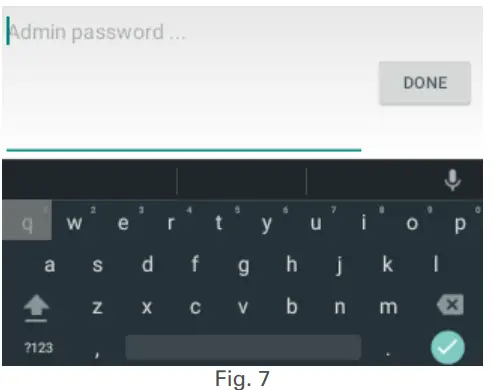
- 「管理者パスワード…」欄にパスワード(デフォルト:123456)を入力し、「完了」をタップします。設定メニュー(図8)が開きます。
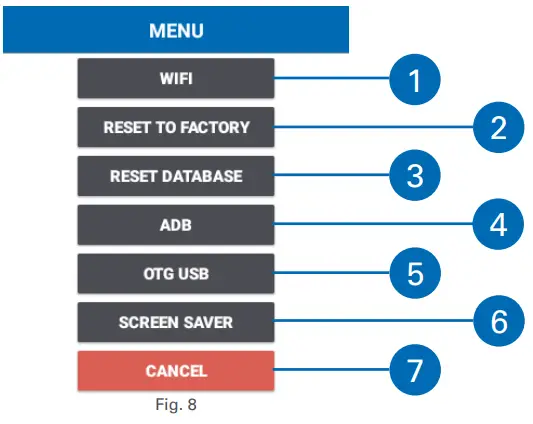
| ボタン | 説明 |
| 1 | 「WIFI」サブメニューでは、WiFi ホットスポットを有効または無効にすることができます。 |
| 2 | 「工場出荷時設定にリセット」サブメニューでは、コントローラソフトウェアを工場出荷時設定にリセットできます。このオプションには、アクセスデータベース(リーダー、コントロールポイント、人物、バッジ、役割、プロフェッショナル)のリセットも含まれます。fileおよびスケジュール)。 |
| 3 | 「RESET DATABASE」サブメニューを使用すると、コントローラー ソフトウェアのバージョンをリセットせずに、アクセス データベース内のすべてのデータを削除できます。 |
| 4 | 「ADB」機能を使用すると、コントローラーのデバッグが可能になります。 |
| 5 | 「OTG USB」機能を使用すると、スキャナやキーボードなどの外部デバイスをUSB経由で接続できます。これは、たとえば次のような場合に必要になることがあります。ampリセット後にコントローラのシリアル番号を入力する必要があります。 |
| 6 | 「スクリーンセーバー」機能を使用すると、60 秒間操作がないとディスプレイのバックライトをオフにすることができます。 |
| 7 | 「キャンセル」ボタンをタップすると、設定メニューを閉じてメインメニューに戻ることができます。 |
5.2.1 「WIFI」サブメニュー
設定メニューで「WIFI」サブメニューを選択すると(図8)、WiFiホットスポットの接続状態が下図のように左側に表示されます。

設定メニューに戻りたい場合は、「キャンセル」ボタンをタップしてください。
ホットスポットを接続または切断する場合は、次の手順に従います。
- 「キャンセル」ボタンの上にある対応するボタン(ホットスポットを切断するには「HOTSPOT OFF」、接続するには「HOTSPOT ON」)をタップします。新しい画面が表示され、ホットスポット接続の進行状況が表示されます(図11)。
 数秒後、ホットスポットの接続状態が新しい画面に表示されます。
数秒後、ホットスポットの接続状態が新しい画面に表示されます。
- 「OK」をタップして確認し、設定メニューに戻ります。
ホットスポットが接続されるとすぐに、接続データ(IP アドレス、ネットワーク名、パスワード)が「ソフトウェア バージョン / ステータス」メニューに表示されます。接続データを見つけるには、次の手順に従います。
- メインメニューに戻り、左に 2 回スワイプして「ソフトウェア バージョン / ステータス」メニューを表示します。
- 「ホットスポット」エントリが表示されるまで上にスワイプします(図14)。

5.2.2 「工場出荷時設定にリセット」サブメニュー
「RESET TO FACTORY」サブメニューを使用すると、コントローラー ソフトウェアを工場出荷時の設定にリセットできます。
これを行うには、次の手順に従います。
- 設定メニューで「工場出荷時設定にリセット」をタップします。次の通知が表示されます。
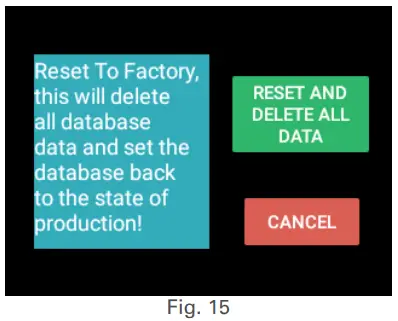
- 「リセットしてすべてのデータを削除」をタップします。
新しい通知が表示されます(図16)。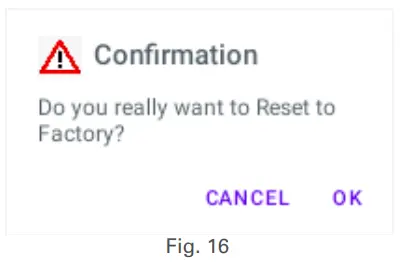
- 「OK」をタップしてリセットを確認します。コントローラーがリセットされると、次のウィンドウが表示されます。
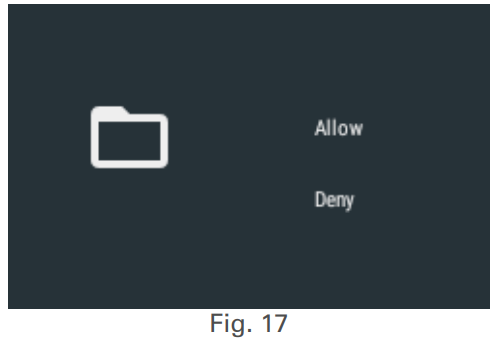
- 「許可」をタップしてシステムを再起動します。進行状況が新しいウィンドウに表示されます(図18)。
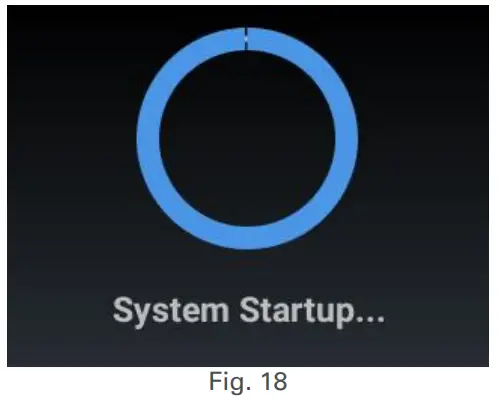
 「拒否」をタップすると、コントローラーは実行可能なアプリがどこにあるかわかりません。この場合、もう一度「許可」をタップする必要があります。
「拒否」をタップすると、コントローラーは実行可能なアプリがどこにあるかわかりません。この場合、もう一度「許可」をタップする必要があります。 - システムの起動が正常に完了すると、次のウィンドウが表示されます。

- 「スキャン」をタップし、次のウィンドウ(図20)にコントローラーのシリアル番号を入力してから、 または「完了」をタップします。

- 最後に「シリアル番号を保存!」をタップしてコントローラーを起動します。
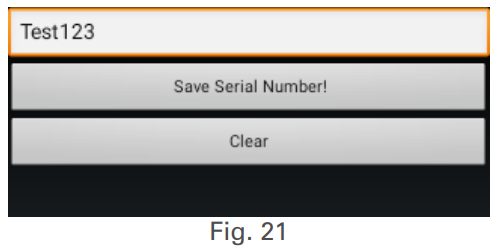 コントローラーが起動し、メインメニューが表示されます(図6)。
コントローラーが起動し、メインメニューが表示されます(図6)。
5.2.3 「データベースのリセット」サブメニュー
「RESET DATABASE」サブメニューを使用すると、コントローラ ソフトウェアのバージョンをリセットせずに、アクセス データベース内のすべてのデータを削除できます。これを行うには、次の手順に従います。
- 設定メニューで「データベースをリセット」をタップします。次の通知が表示されます。
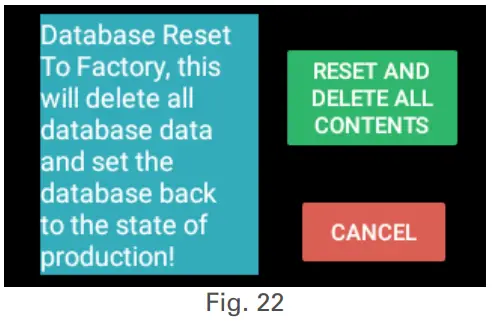
- 「すべてのコンテンツをリセットして削除」をタップします。
新しい通知が表示されます(図23)。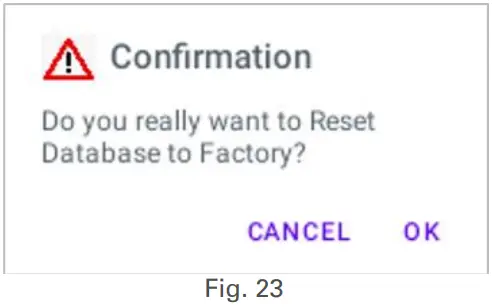
- 「OK」をタップしてリセットを確認します。
データベースがリセットされると、メイン メニューが再びディスプレイに表示されます。
5.2.4 「ADB」サブメニュー
「ADB」は、コントローラーのデバッグを可能にする特定の機能です。デフォルトでは、ADB 機能はオフになっており、デバッグ プロセスを開始するには手動で有効にする必要があります。デバッグのたびに、ADB 機能を再度無効にする必要があります。コントローラーをデバッグするには、次の手順に従います。
- 設定メニュー(図8)で、「ADB」をタップします。次のウィンドウが表示されます。
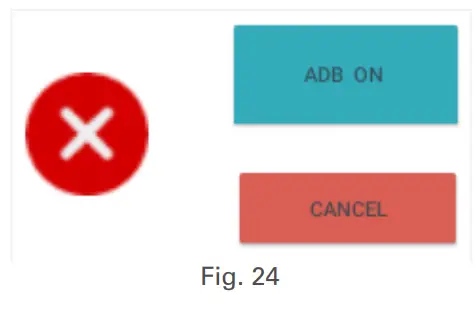
- 「ADB ON」をタップして、PCからデバッグプロセスを続行します。
- 最後に、デバッグプロセスが完了したら、ステータスウィンドウ(図25)で「ADB OFF」をタップしてADB機能をオフにします。

5.2.5 「OTG USB」サブメニュー
「OTG USB」は、USB経由でコントローラーに外部デバイス(キーボードのスキャナーなど)を接続できるようにする別の特定の機能です。これは、たとえばampリセット後にコントローラのシリアル番号を入力する必要があります。
「OTG USB」機能を使用して外部デバイスの接続を有効にするには、次の手順に従います。
- 設定メニュー(図8)で、「OTG USB」をタップします。次のウィンドウが表示されます。
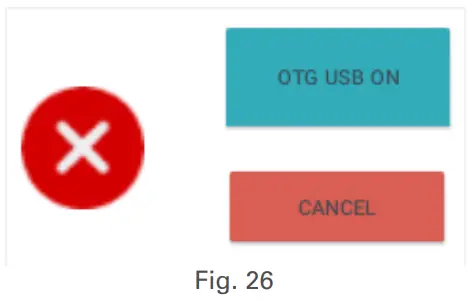
- 「OTG USB ON」をタップし、次の通知が表示されたら「OK」で確定します。

- 「OTG USB」機能を無効にするには、ステータスウィンドウで「OTG USB OFF」をタップします(図28)。
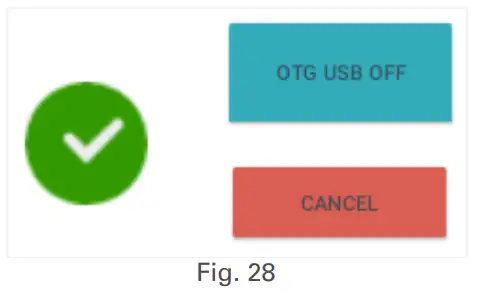
5.2.6 「スクリーンセーバー」サブメニュー
「スクリーンセーバー」機能を使用すると、60 秒間操作がないとディスプレイのバックライトをオフにして電力を節約できます。
これを行うには、次の手順に従います。
- 設定メニュー(図8)で、「スクリーンセーバー」をタップします。次のウィンドウが表示されます。

- 「スクリーンセーバーオン」をタップし、次の通知が表示されたら「OK」で確定します。

- 「スクリーンセーバー」機能を無効にするには、ステータスウィンドウ(図31)で「スクリーンセーバーオフ」をタップし、「OK」で確定します(図32)。

ディスプレイのバックライトが再び点灯します。
5.3 SECPASSインストーラーアプリによる設定
あるいは、Android デバイス (スマートフォン、タブレット) にインストールされた Secpass Installer アプリを使用してコントローラーを構成することもできます。
これを行うには、次の手順に従います。
- モバイルデバイスの設定で、「ネットワークとインターネット」に移動し、WiFi をオンにします。
- コントローラーのシリアル番号に対応するネットワークを選択します (例: Secpass-Test123)。
- パスワード(ettol123)を入力し、「接続」をタップします。
- Secpass インストーラー アプリがモバイル デバイスで開きます (図 33)。

Secpass Installer アプリは、コントローラーをすばやく簡単に構成するためのさまざまなオプションを提供します。
下の表は、view これらのオプションのうち:
| 基本構成 | 日付、時刻などの重要なパラメータをシームレスに設定し、ドア コントローラーが環境内で問題なく動作することを保証します。 |
| ネットワーク構成 | ネットワーク設定を簡単に構成し、ドア コントローラーとインフラストラクチャ間のシームレスな接続を実現します。 |
| バックエンド統合 | アプリに必要な資格情報を入力すると、ドア コントローラーは強力な sesamsec クラウド バックエンドに安全にログインできるようになり、包括的なアクセス制御管理が可能になります。 |
| アクセス制御ポイントとリレープログラミング | アクセス制御ポイントとリレー制御を定義およびプログラムすることで、特定の要件に応じてドア開閉メカニズムをカスタマイズできるようになります。 |
| コントローラ入力構成 | コントローラー入力を効率的に構成し、ドアのリアルタイム監視とセキュリティ対策の強化を実現します。 |
セサミセックを参照 web地点 (ソフトウェア)を参照してください。
コンプライアンスステートメント
6.1 欧州
ここに、sesamsec GmbH は、Secpass が指令 2014/53/EU に準拠していることを宣言します。
EU適合宣言の全文は、次のインターネット アドレスでご覧いただけます。 sesamsec.me/承認
付録
A – 関連文書
sesamsec ドキュメント
- Secpass データシート
- Secpass 使用方法
- PAC インストールのための sesamsec ガイドライン (Zutrittskontrolle – Installationsleitfaden)
外部文書 - 設置場所に関する技術文書
- オプション: 接続されたデバイスに関連する技術文書
B – 用語と略語
| 学期 | 説明 |
| 静電気放電 | 静電気放電 |
| グランド | 地面 |
| 導かれた | 発光ダイオード |
| PAC | 物理的なアクセス制御 |
| PE | 保護地球 |
| RFID | 無線周波数識別 |
| 特別政策 | サージ保護装置 |
C – 改訂履歴
| バージョン | 変更内容の説明 | 版 |
| 01 | 初版 | 10/2024 |
セサムセック社
フィンスターバッハ通り 1 • 86504 マーチング
ドイツ
P +49 8233 79445-0
ファックス +49 8233 79445-20
メールアドレス: info@sesamsec.com
sesamsec.com
sesamsec は、この文書の情報やデータを予告なしに変更する権利を留保します。sesamsec は、上記以外の仕様でこの製品を使用した場合の一切の責任を負いません。特定の顧客アプリケーションに対する追加要件は、顧客自身の責任で検証する必要があります。アプリケーション情報が提供されている場合、それはあくまでも参考情報であり、仕様の一部を構成するものではありません。免責事項: この文書で使用されているすべての名前は、それぞれの所有者の登録商標です。© 2024 sesamsec GmbH – Secpass – ユーザーマニュアル – DocRev01 – EN – 10/2024
ドキュメント / リソース
 |
sesamsec SECPASS IP ベース インテリジェント コントローラ (DIN レール形式) [pdf] ユーザーマニュアル SECPASS IPベースのインテリジェントコントローラ(DINレール形式)、SECPASS、IPベースのインテリジェントコントローラ(DINレール形式)、インテリジェントコントローラ(DINレール形式)、DINレール形式、レール形式、形式 |



